Aitendoのタッチパネル付きLCD制御
USB-MIDIの方はもう少し調査と勉強が必要として、はんだ付けしたいので平行してタッチパネル付き表示の方を進めることにしました。
物はAitendoのタッチパネル付きLCD【L32C1289P1037B16】を使ってみます。
このLCDは16ビットパラレルI/Fですが、FPC上の抵抗位置を変えることで8ビットとしても使えます。まずはそれをやってみました。
 R4を外して、未実装のR5に移せ、というのですが、チップ抵抗を外すのはよいとして、それを再利用というのはちょっと大変です。実行前に抵抗値を測ったところ、このR4というのはチップジャンパ(0Ω抵抗)と分かりましたので、R4は取り外して、R5をショートすることにしました。
R4を外して、未実装のR5に移せ、というのですが、チップ抵抗を外すのはよいとして、それを再利用というのはちょっと大変です。実行前に抵抗値を測ったところ、このR4というのはチップジャンパ(0Ω抵抗)と分かりましたので、R4は取り外して、R5をショートすることにしました。
 結果はこんな感じです。まあ大丈夫そうかな。
結果はこんな感じです。まあ大丈夫そうかな。
その後ポリウレタン線で配線用のジャンパをひたすらはんだ付けしました。
全部で20本以上ですが、ポリウレタン線のおかげでそれほどかかりませんでした。
とりえあず本日はここまで。



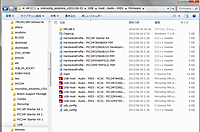
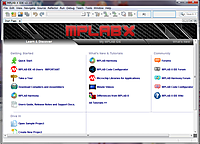
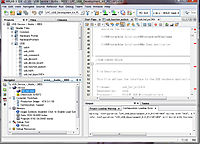

最近のコメント